登录
- 微信登录
- 手机号登录
微信扫码关注“汇帮科技”快速登录
Loading...
点击刷新
请在微信【汇帮科技】内点击授权
300秒后二维码将过期
二维码已过期,点击刷新获取新二维码
登录
登录
其他登录方式
修改日期:2025-09-26 14:00
宝子们!现在发朋友圈、剪视频素材,不加个专属水印简直没安全感!但一张张手动P水印真的会疯掉啊!我懂!毕竟谁也不想辛辛苦苦做的图被人白嫖,版权问题超头疼!不过别慌,今天我把压箱底的5个超简单方法掏出来,从电脑到手机全搞定,看完直接封神,再也不用为水印抓狂了!

先唠唠最稳妥的电脑端操作,适合经常批量处理图片的打工人!
1. 打开软件选功能:双击点开软件,界面里找到「图片加水印」这栏,鼠标点一下就行,贼方便!
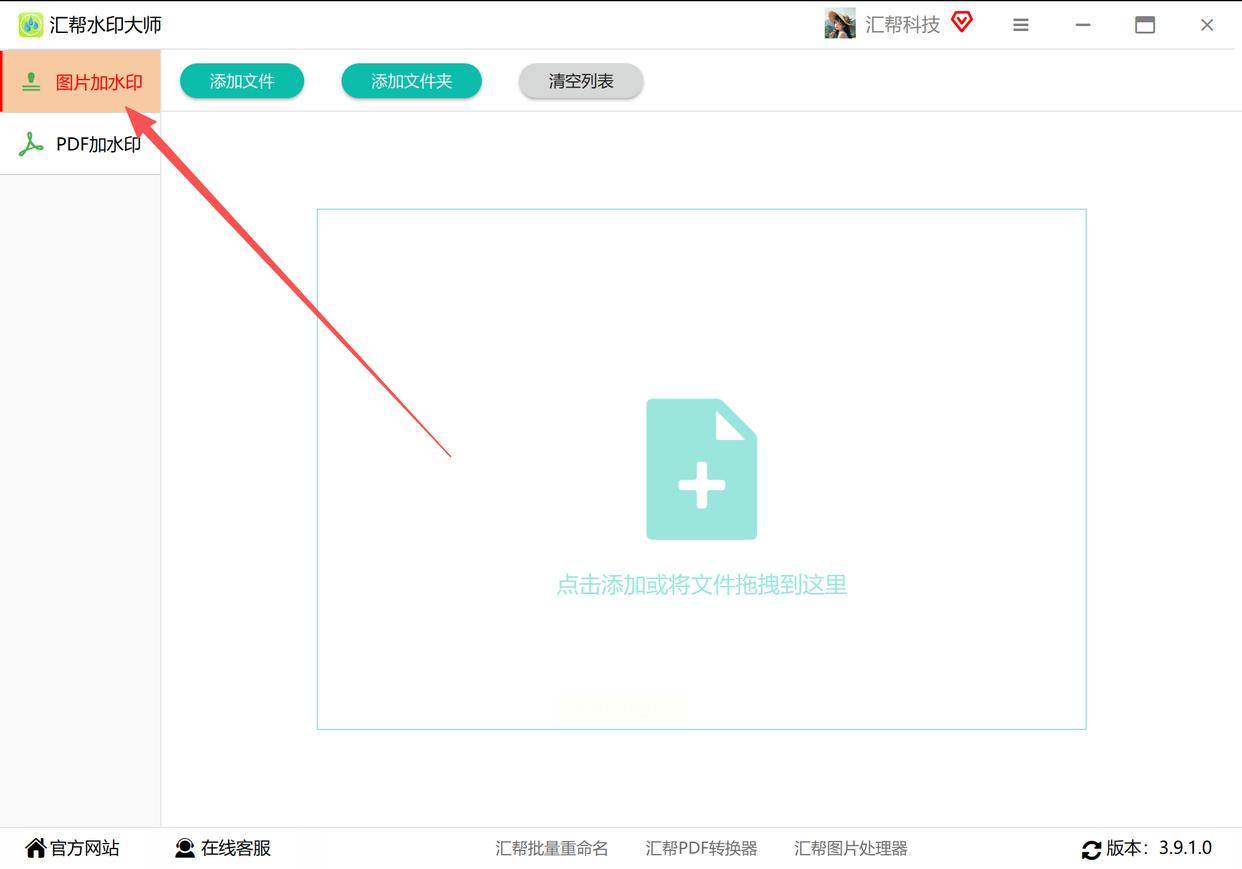
2. 批量导入图片:点中间的「添加文件」按钮,弹出文件框直接选中要加水印的JPG,也能把文件夹直接拖进去,不限数量和大小,这点超良心!
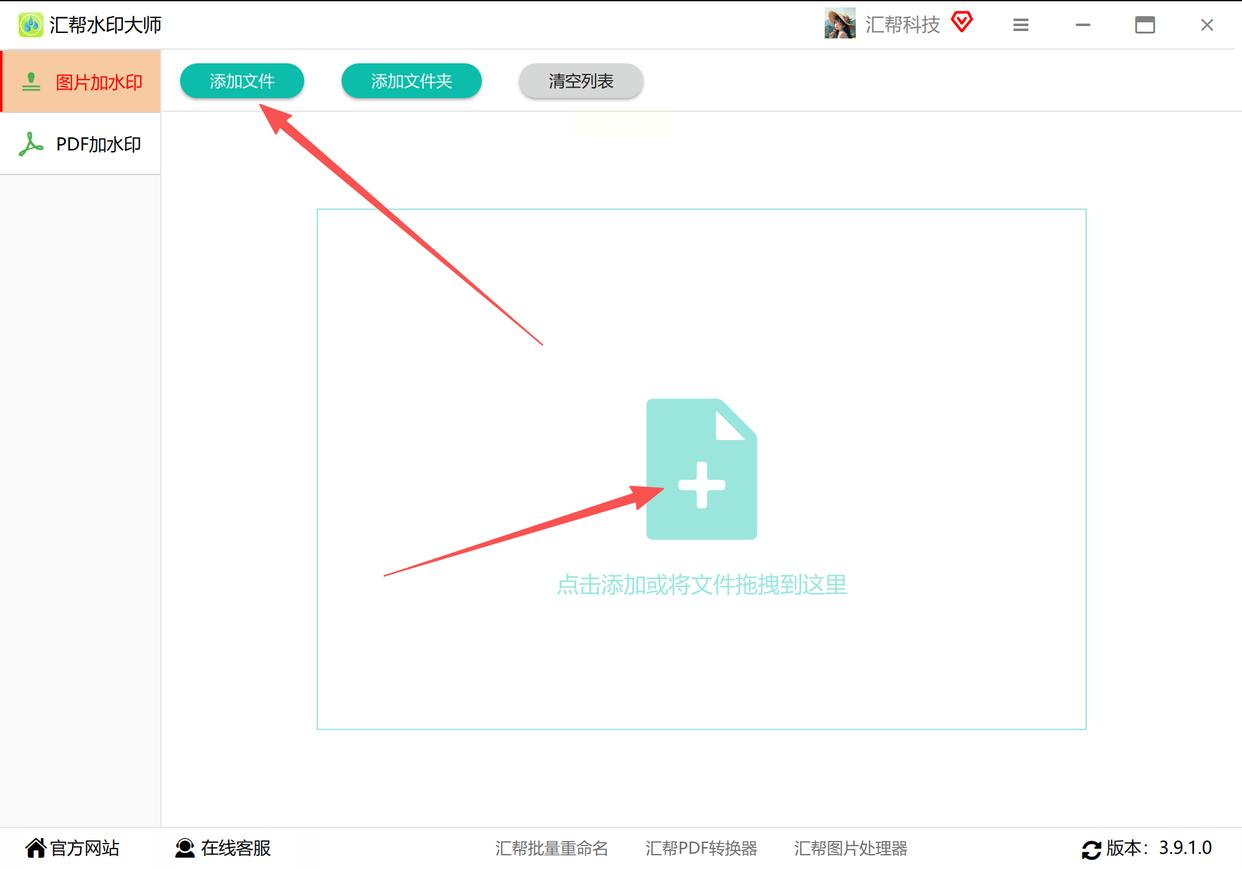
3. 选文字水印模式:这里有两个选项,文字水印和图片水印,咱们先选「添加文字水印」,直接输入你的水印内容,比如名字、品牌名。
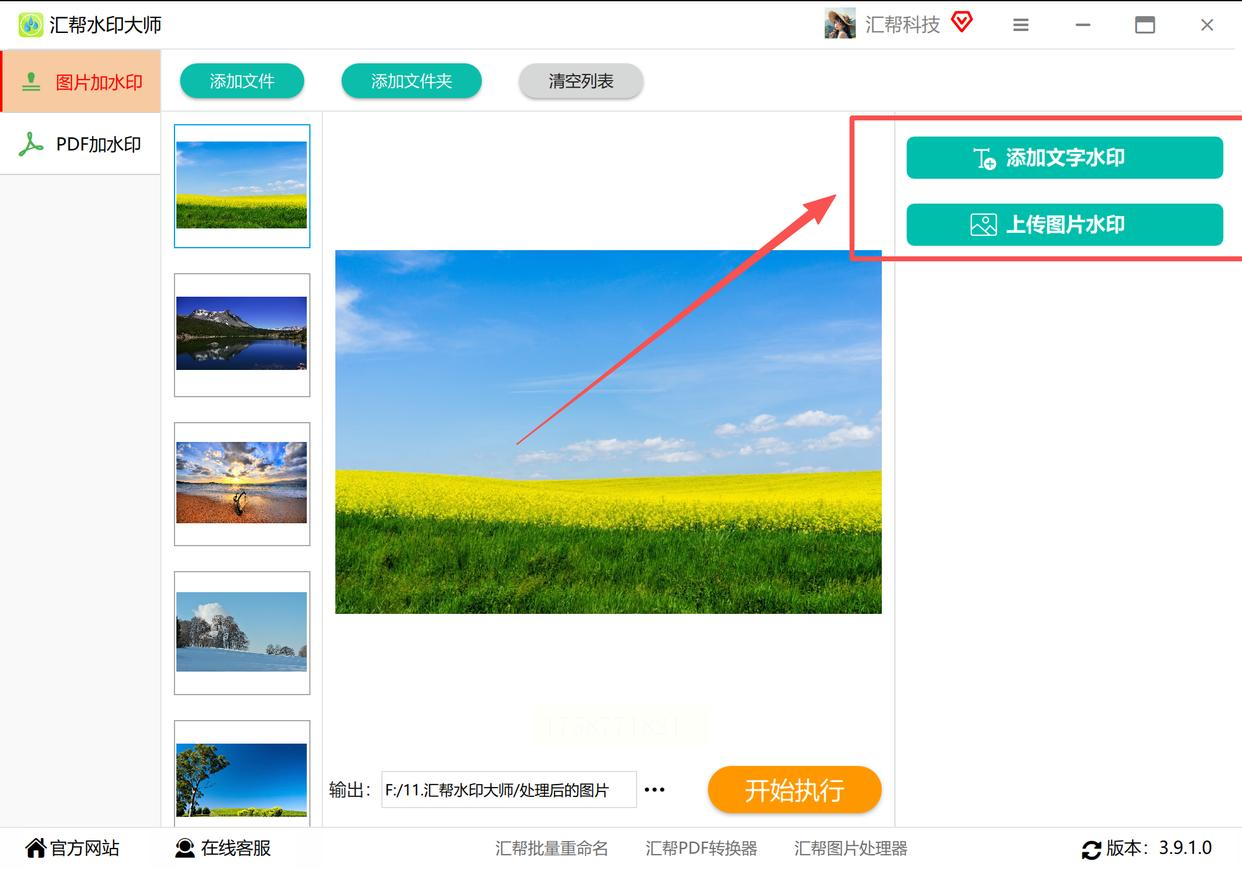
4. 样式一键设置:下方能调字体、大小、颜色,左侧预览区实时看效果,不满意就猛改,改到自己顺眼为止!
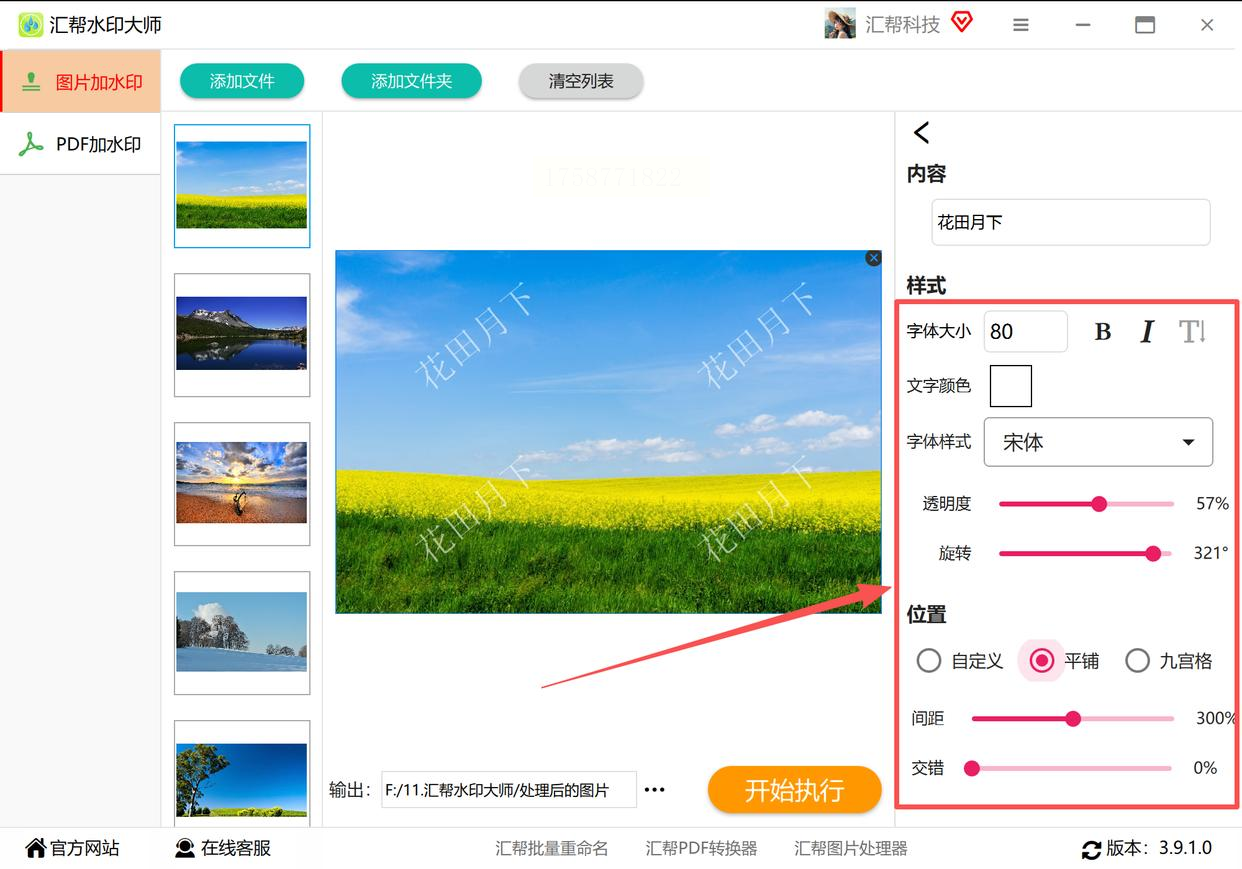
5. 点击开始执行:都弄好了就点右下角「开始执行」,等进度条走完,去输出目录找结果图,打开一看——每张图都乖乖带上水印了,爽歪歪!
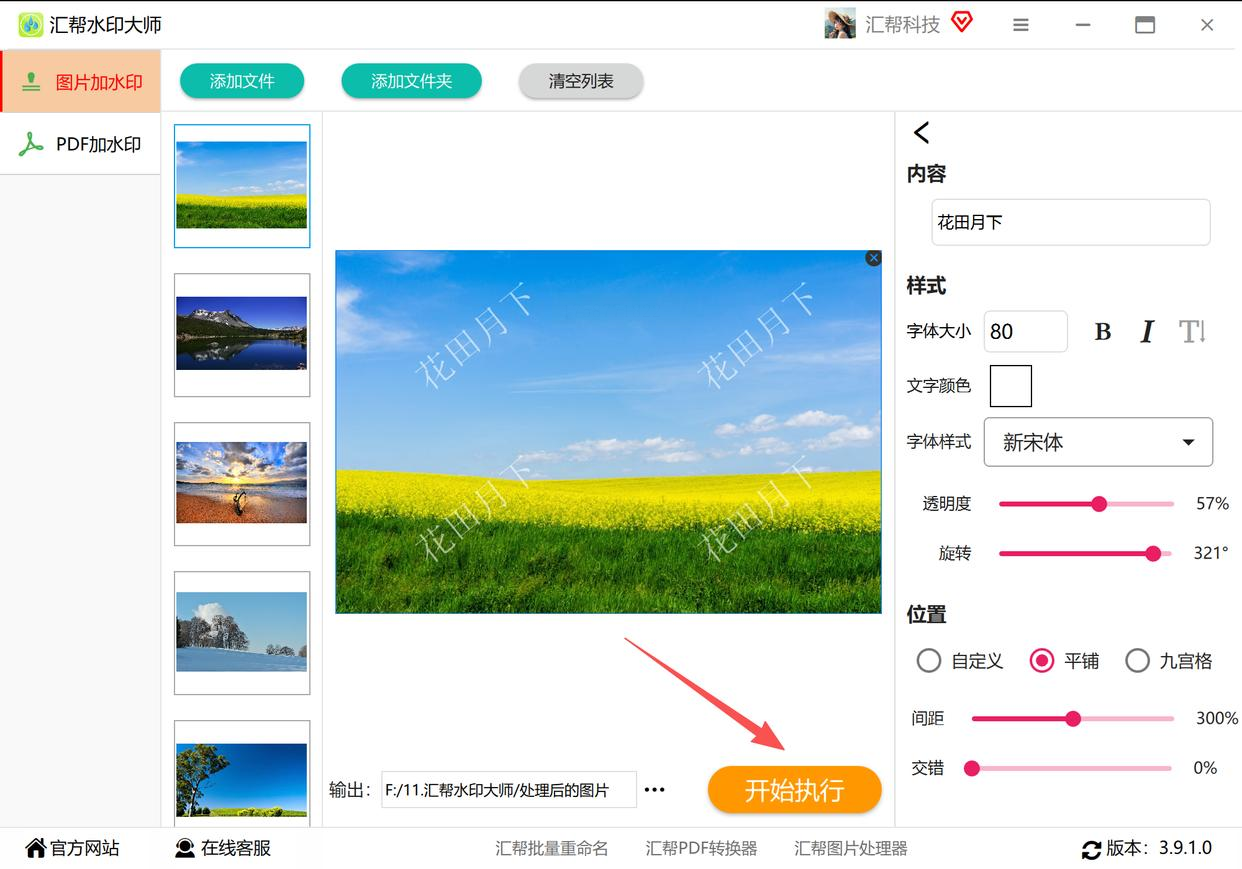
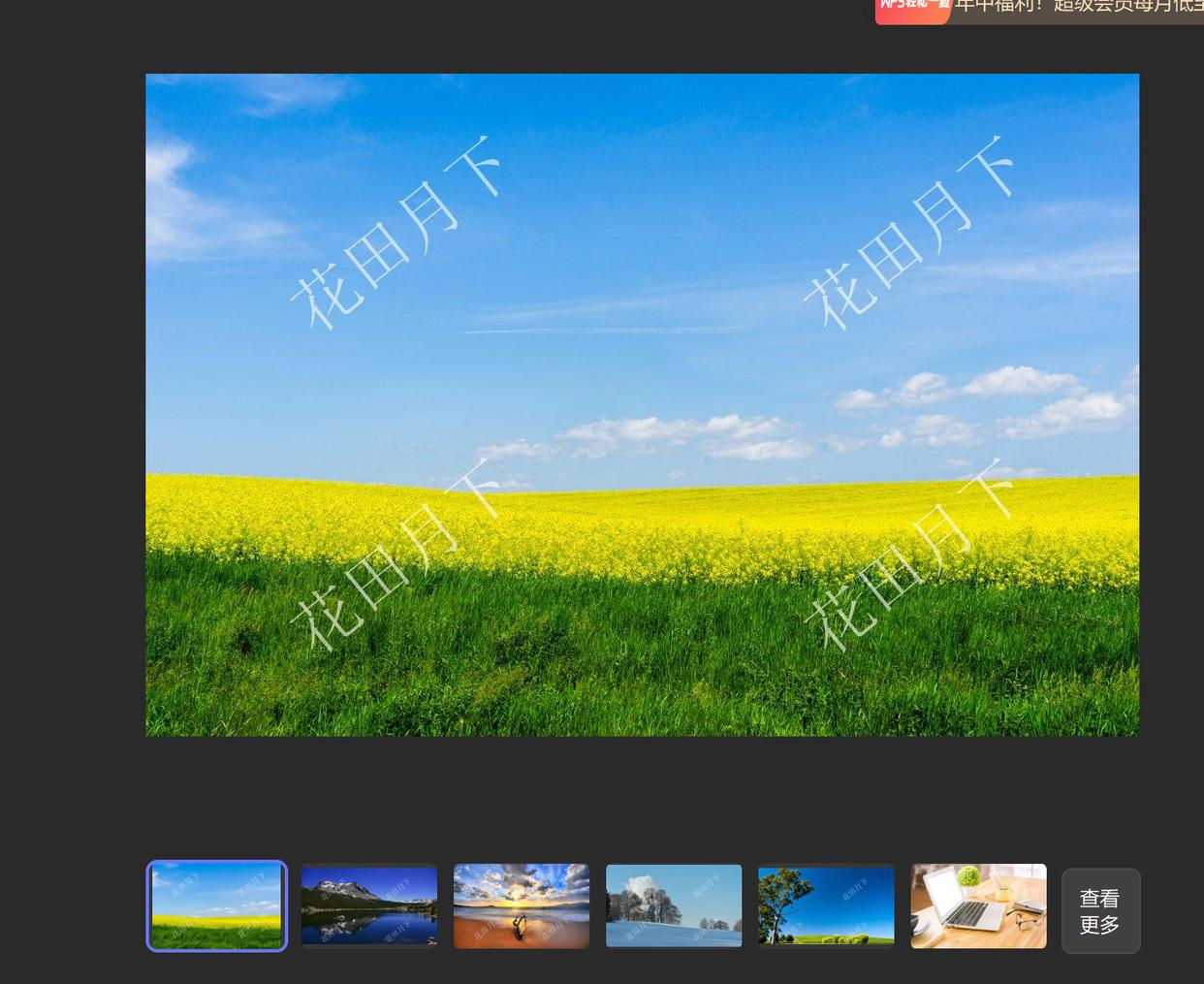
没带电脑的时候也别慌!手机微信小程序就能搞定,碎片时间就能用!
1. 微信搜小程序:打开微信下拉,搜索栏敲「加水印」,能看到一堆小程序,挑个评分高的就行,比如「超级水印」。
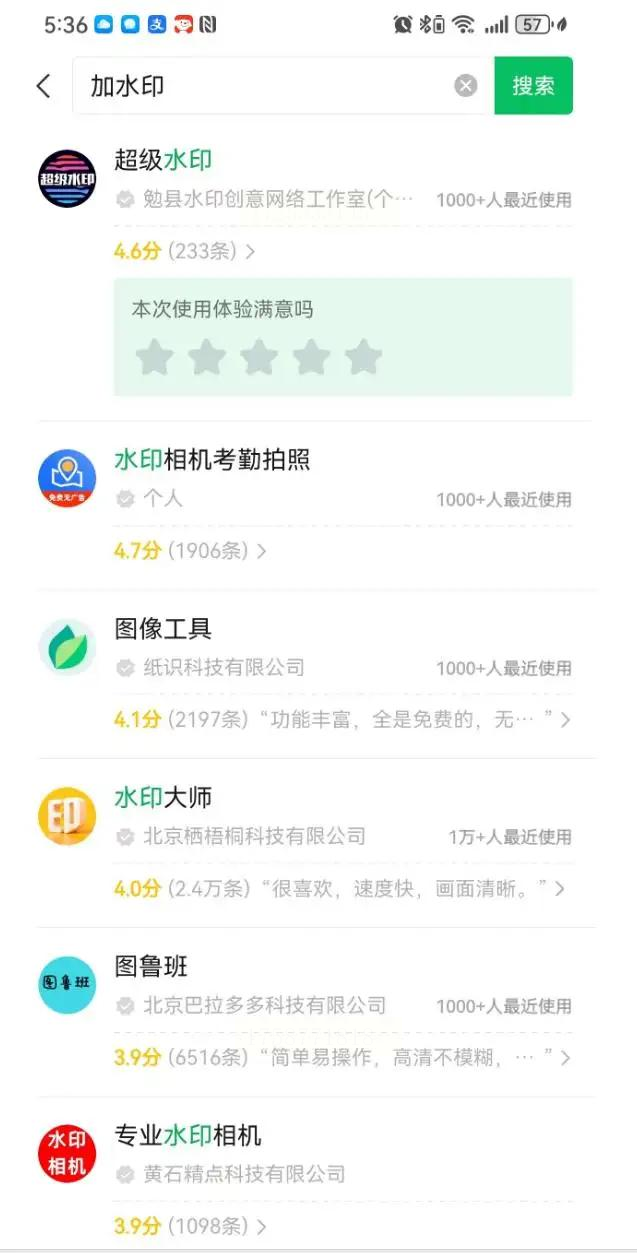
2. 选批量还是单图:进去后有两个选项,「单图加水印」适合小数量,「批量加水印」直接选文件夹,懒人狂喜!
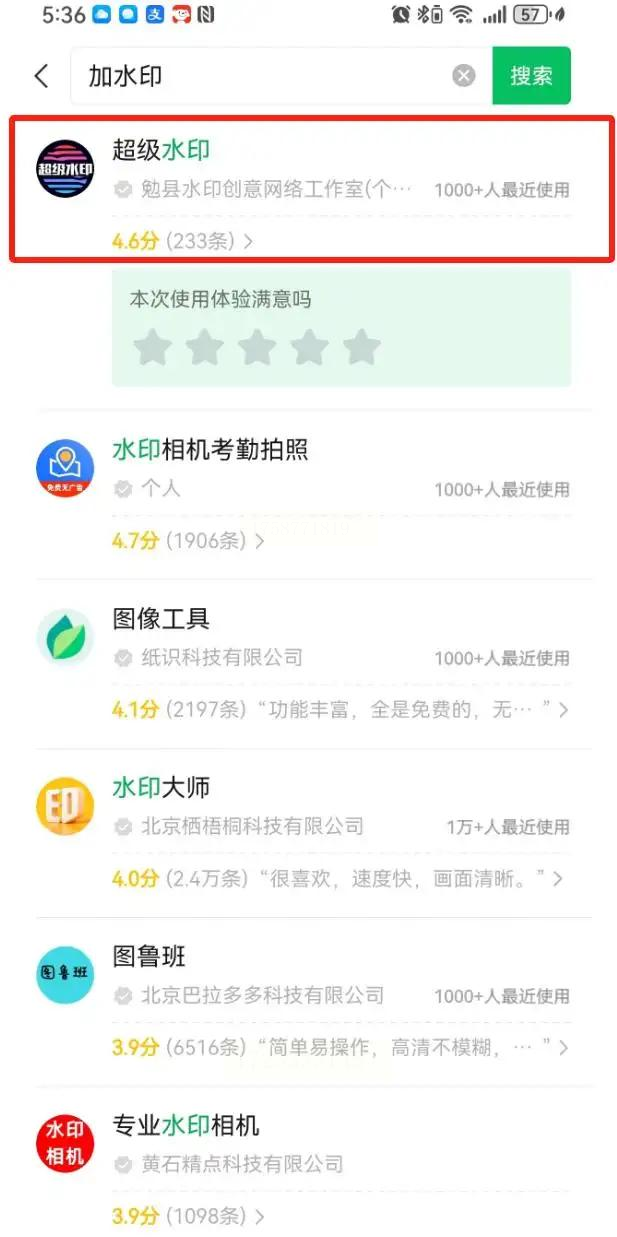
3. 上传图片批量处理:选好模式后,手机相册里勾选要处理的图片,点确定就行,系统自动识别格式。
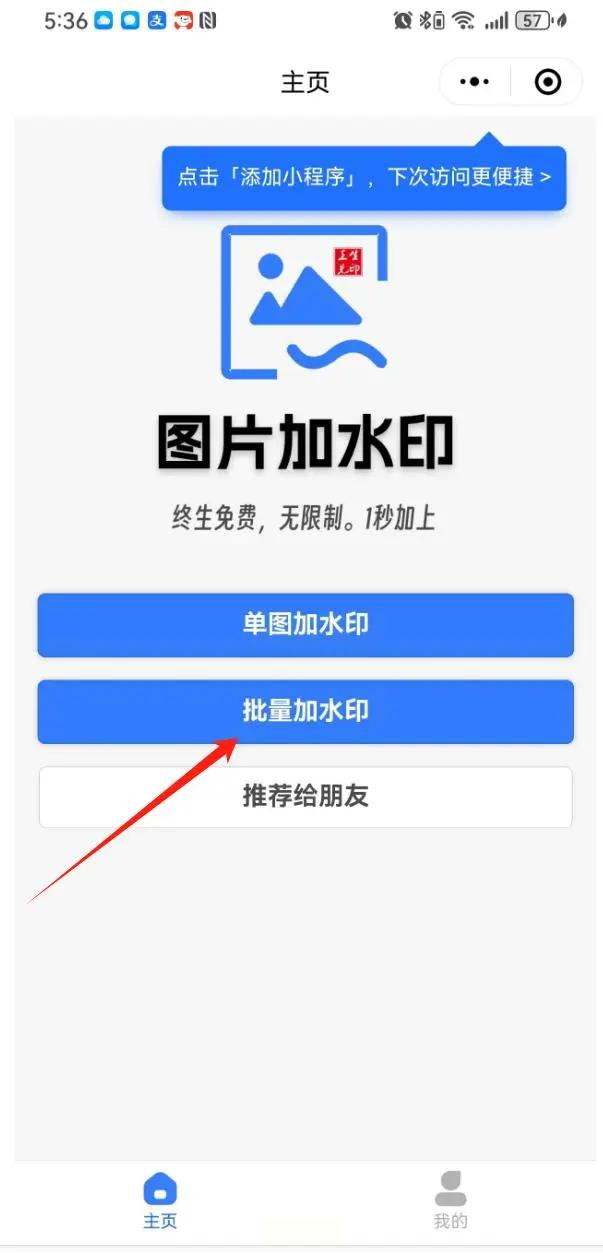
4. 自定义水印样式:这里能调文字、颜色、位置,还能加贴纸,设置完直接点「批量保存」,搞定!去相册里看,所有图都带水印了,不用管了!
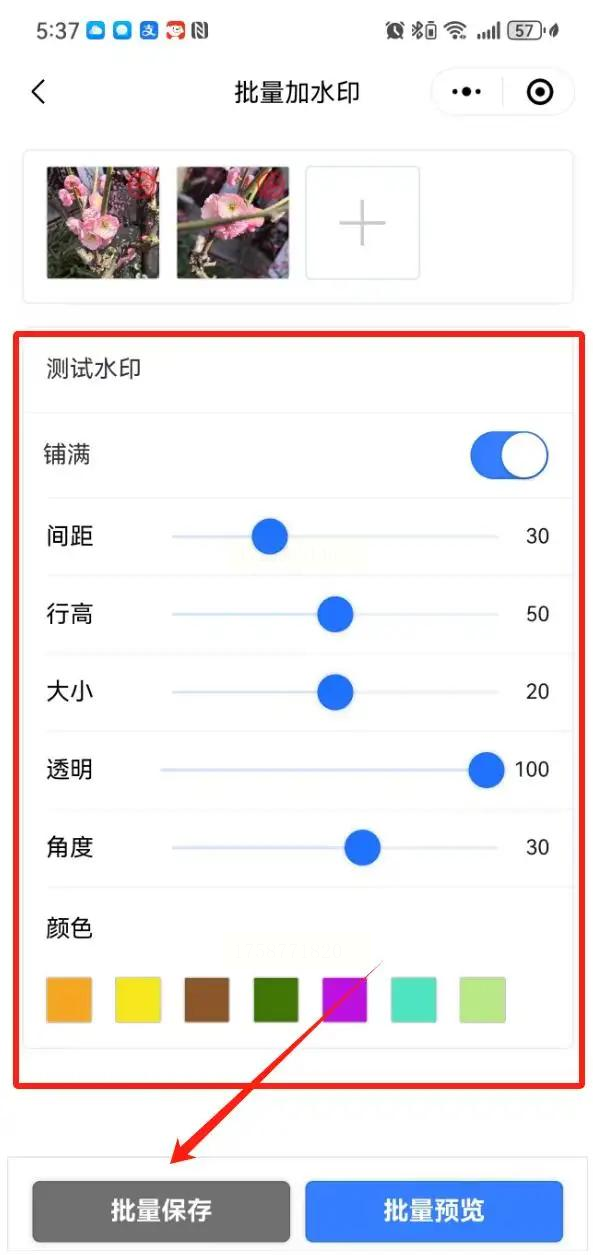
如果你电脑装了WPS,那简直是捡到宝了!办公软件自带的功能别浪费!
1. 打开图片批量处理:在WPS里新建一个表格或者直接用图片工具,点「图片处理」找到「水印」功能,点进去!
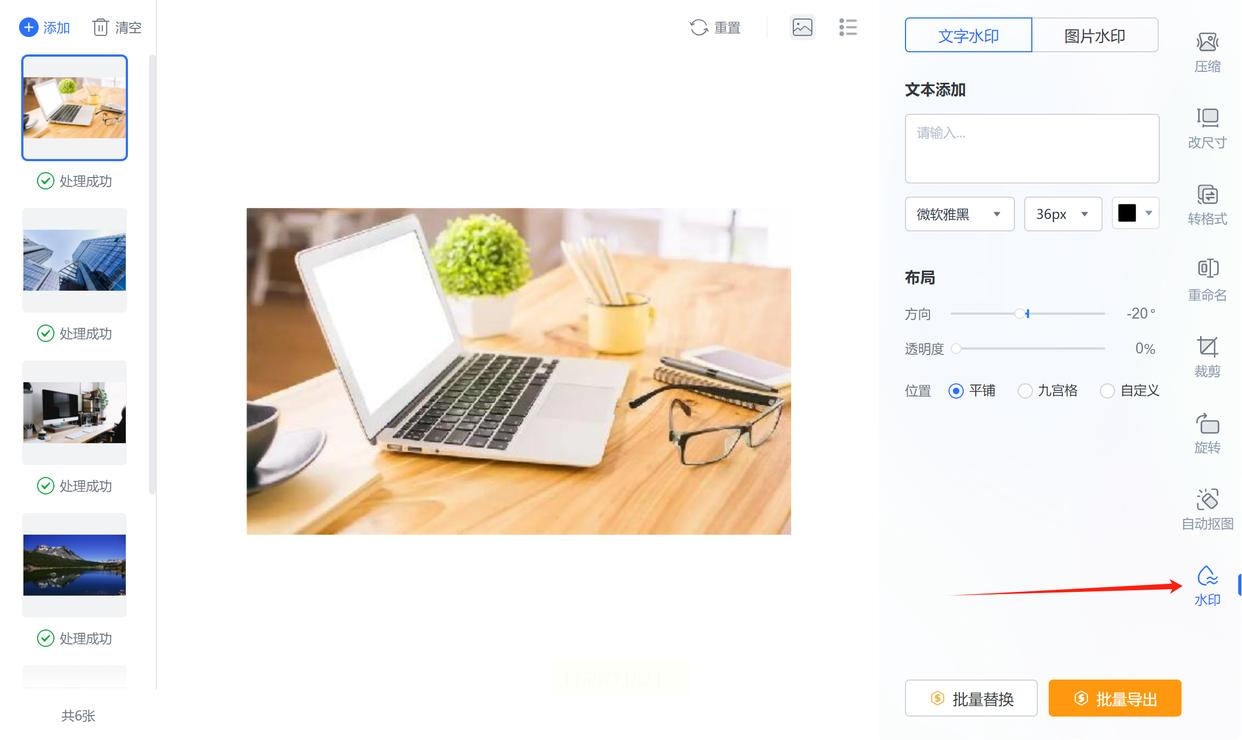
2. 输入文字/上传图片:想要文字水印就直接打字,设置字体颜色大小;要logo水印就点「插入图片」,把你的水印logo拖进去。
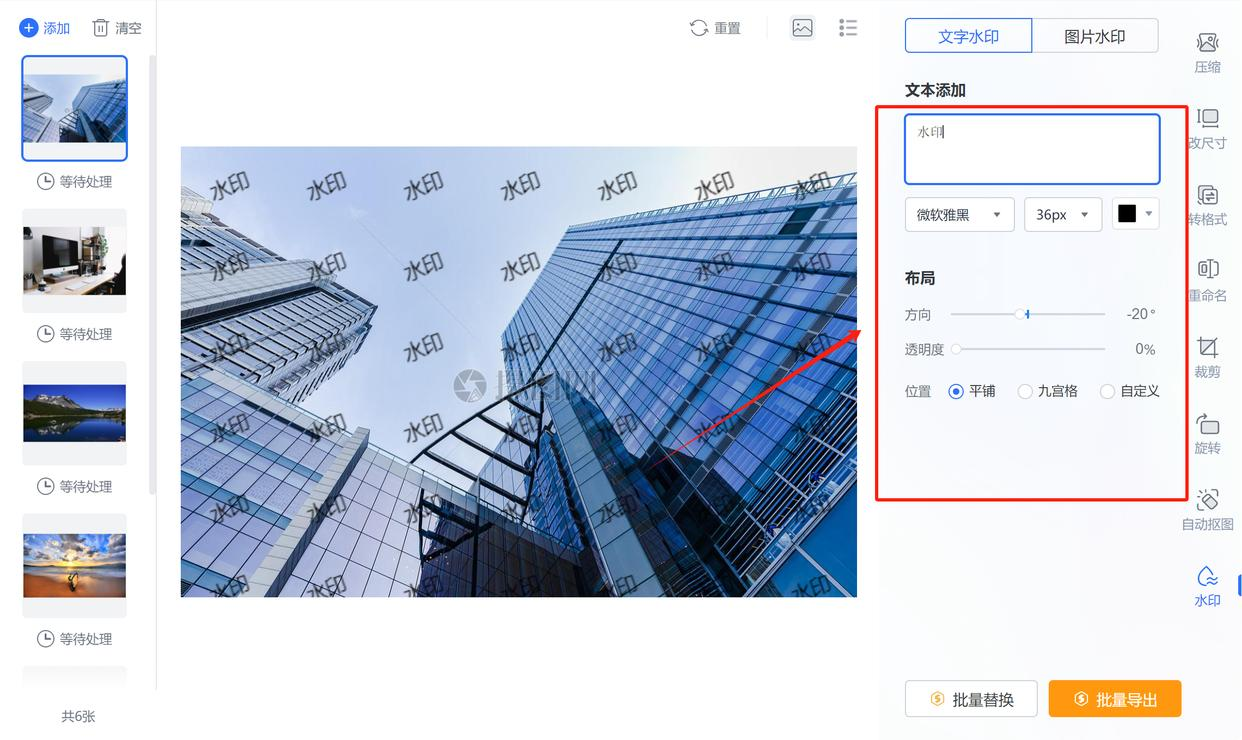
3. 批量导出超简单:所有设置好后,点「批量导出」,选个保存位置,等WPS处理完,直接打开就能用,适合纯办公场景!
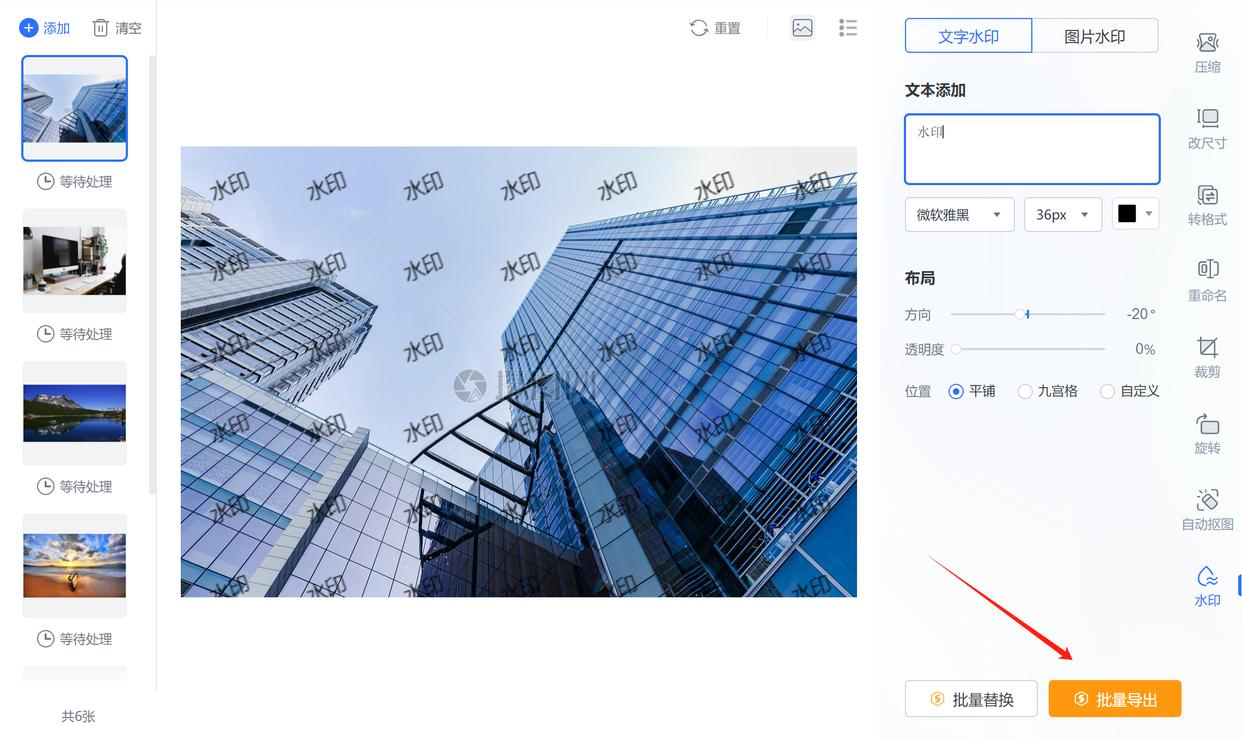
临时加水印不想下载软件?在线工具救大命!
1. 找在线水印工具:随便搜个在线加水印平台(比如「图好快」之类的),点进去后选「图片加水印」功能。
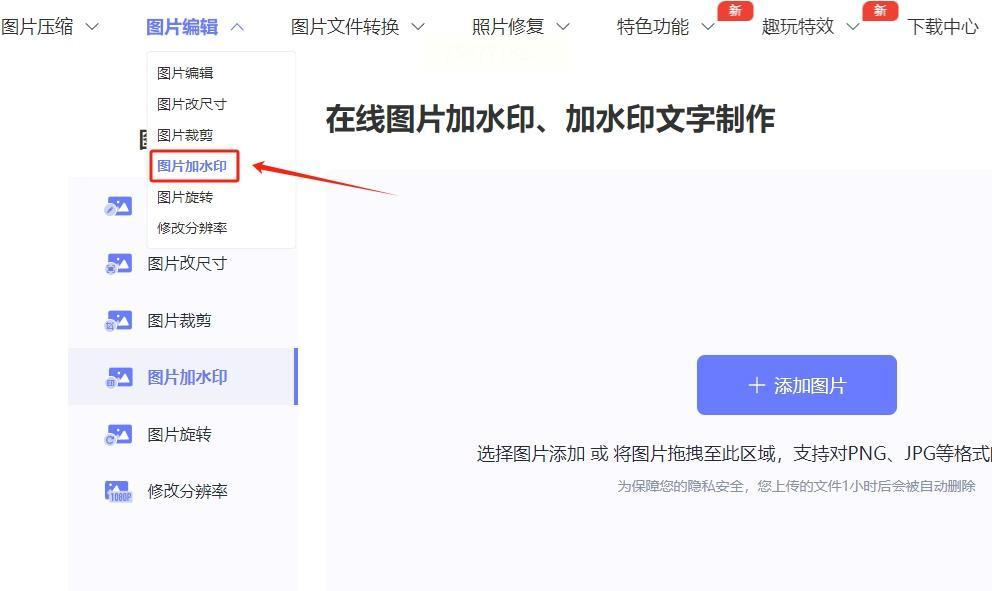
2. 上传图片文件:点右侧「添加图片」,从电脑里选文件,支持多图上传,超方便!
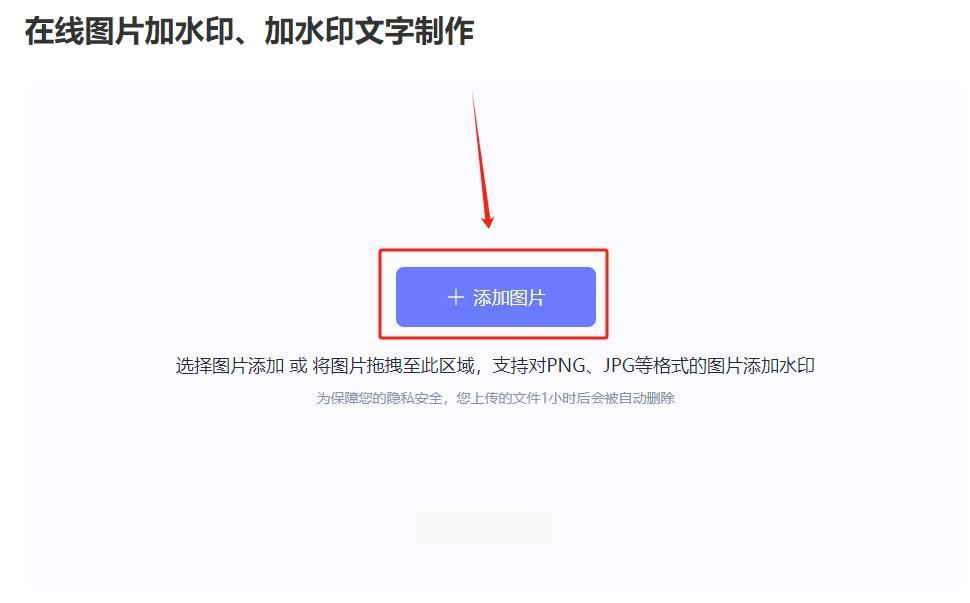
3. 设置水印参数:选「图片水印」还是「文字水印」,上传logo图片,调透明度、位置,文字水印就直接打字,预览看效果!

4. 一键下载保存:设置完点右上角「立即下载」,图片自动存到本地,适合应急用,别用敏感工具就行!

如果你是PS大神,用动作面板批量操作更专业!
1. 新建动作记录:打开PS,新建「动作」面板,点录制按钮,开始给一张图加水印。
2. 添加文字/图片水印:输入文字,调整位置、样式,或者打开水印图片,放到底层,存为模板。
3. 播放动作批量执行:关闭这张图,打开其他图,点「动作」面板的播放按钮,PS自动给所有图加水印,效率超高!
总结一下哈!电脑端汇帮水印大师适合大量文字水印,手机小程序适合随时处理,WPS适合办公场景,在线工具应急,PS适合专业级操作!这些方法亲测好用,版权保护再也不是难题!
现在你知道了吧?以后发图再也不用怕被偷了!赶紧收藏,下次需要直接翻出来看,谁用谁夸!记得关注我,还有更多实用小技巧分享哦~
如果想要深入了解我们的产品,请到 汇帮科技官网 中了解更多产品信息!
没有找到您需要的答案?
不着急,我们有专业的在线客服为您解答!

请扫描客服二维码